Een back-up maken van Office 2013-instellingen
Bijgewerkt Januari 2023: Krijg geen foutmeldingen meer en vertraag je systeem met onze optimalisatietool. Haal het nu op - > deze link
- Download en installeer de reparatietool hier.
- Laat het uw computer scannen.
- De tool zal dan repareer je computer.
In Microsoft Office 2003 en eerdere versies van Office hadden we een handige functie genaamd Save My Settings Wizard waarmee we Office-instellingen konden exporteren of er een back-up van konden maken. De tool was handig tijdens het opnieuw installeren van Office of het overschakelen naar een nieuwe computer.
Vanaf Office 2007 heeft Microsoft de Save My Settings Wizard weggelaten om redenen die het meest bekend zijn bij het team achter Office bij Microsoft. Sinds de release van Office 2007 hebben gebruikers Microsoft gevraagd om een optie op te nemen voor het maken van een back-up van persoonlijke instellingen, maar deze optie ontbreekt in Office 2010, Office 2013 en het aankomende Office 2016 (momenteel in Beta). Met de recente versies van Office-programma's kunt u alleen instellingen voor de Quick Access Toolbar importeren en exporteren.
Een snelle zoekopdracht op internet onthult dat er betaalde software is om een back-up te maken van Microsoft Office-instellingen, maar de software is erg duur.
Maak gratis een back-up van Microsoft Office-instellingen
Gelukkig kun je met de onlangs uitgebrachte CloneApp-software gratis een back-up maken van Office 2010- en Office 2013-instellingen. Voor degenen die het niet weten: CloneApp is een gratis software die is ontworpen om Windows OS-gebruikers te helpen bij het back-uppen en herstellen van applicatie-instellingen op het Windows-besturingssysteem.
Belangrijke opmerkingen:
U kunt nu pc-problemen voorkomen door dit hulpmiddel te gebruiken, zoals bescherming tegen bestandsverlies en malware. Bovendien is het een geweldige manier om uw computer te optimaliseren voor maximale prestaties. Het programma herstelt veelvoorkomende fouten die kunnen optreden op Windows-systemen met gemak - geen noodzaak voor uren van troubleshooting wanneer u de perfecte oplossing binnen handbereik hebt:
- Stap 1: Downloaden PC Reparatie & Optimalisatie Tool (Windows 11, 10, 8, 7, XP, Vista - Microsoft Gold Certified).
- Stap 2: Klik op "Start Scan" om problemen in het Windows register op te sporen die PC problemen zouden kunnen veroorzaken.
- Stap 3: Klik op "Repair All" om alle problemen op te lossen.
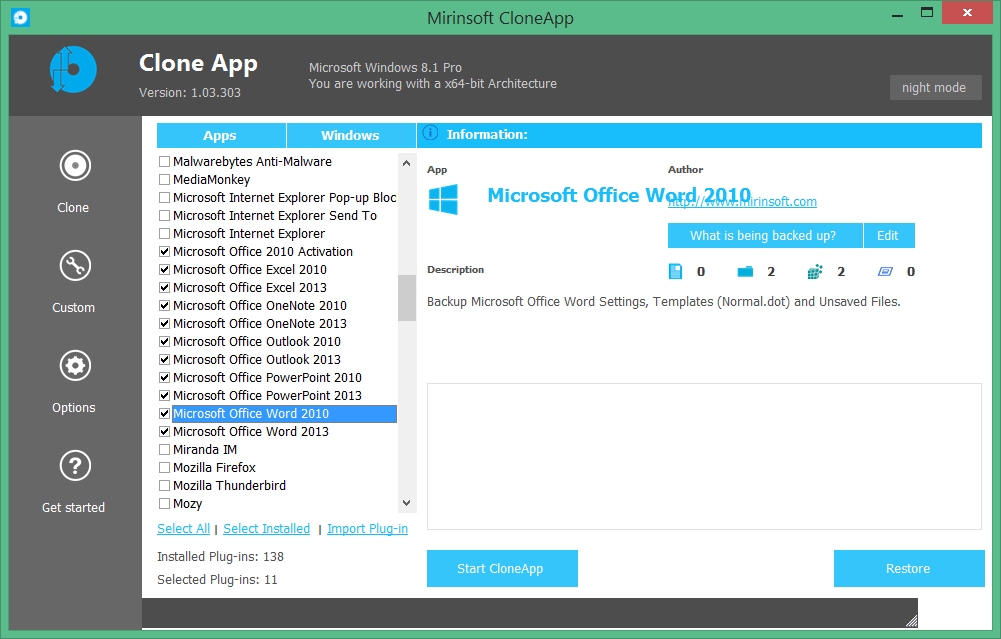
Hoewel de huidige versie van CloneApp geen back-up van Office 2016-instellingen ondersteunt, wordt Office 2016-ondersteuning toegevoegd voordat Microsoft de definitieve versie van Office 2016 aan het einde van dit jaar uitbrengt.
Wanneer u Office Word 2010/2013 in CloneApp selecteert, maakt het een back-up van Word-instellingen, sjablonen (normal.dot) en niet-opgeslagen bestanden, indien aanwezig. Evenzo maakt het een back-up van Outlook-e-mailaccounts, gegevensbestanden (.PST), bestanden met persoonlijke mappen (.OST) in versie 2007 en 2010.
Zoals u op de afbeelding kunt zien, ondersteunt de tool alle programma's in Microsoft Office, inclusief Word, Excel, PowerPoint, Outlook en OneNote.
Met de tool kunt u ook een back-up maken van Office-activeringsbestanden, een zeer nuttige functie wanneer u het Windows-besturingssysteem opnieuw wilt installeren.
Om een back-up te maken van de instellingen van Microsoft Office 2010/2013
Stap 1: Bezoek deze pagina en download de nieuwste versie van CloneApp.
Stap 2: Pak het zip-bestand uit in een map en start CloneApp met beheerdersrechten. Merk op dat CloneApp een stand-alone applicatie is, wat betekent dat het gestart kan worden zonder installatie.
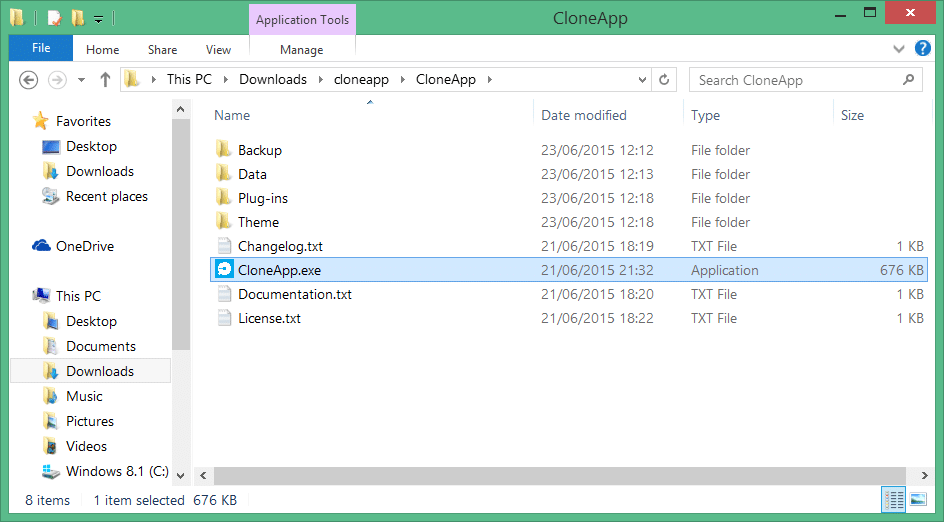
Stap 3: Nadat u CloneApp heeft gestart, selecteert u Office-toepassingen waarvan u een back-up wilt maken en klikt u op CloneApp starten om de back-uptaak te starten. De locatie van de back-upbestanden kan worden gevonden door naar CloneApp Options te gaan.
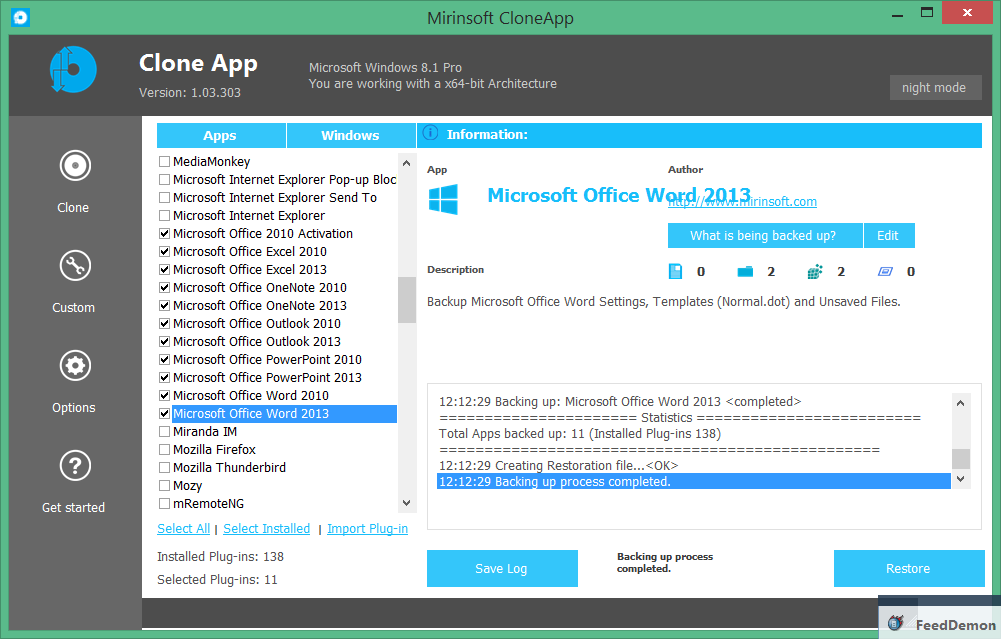
Als je een foutmelding krijgt tijdens het maken van een back-up van bestanden, kan het zijn dat je CloneApp met beheerdersrechten hebt gestart. Voer de software uit als administrator (klik met de rechtermuisknop en klik vervolgens op Als administrator uitvoeren) om toegang te krijgen tot alle Office-bestanden.
Om de back-up te herstellen, selecteert u uw Office-toepassingen en klikt u op de knop Herstellen. Dat is het!
Trouwens, als je geen back-up kunt maken van Office-instellingen met CloneApp, kun je terecht voor de betaalde Office Backup Wizard 2013-software. Laat het ons weten als u op de hoogte bent van betere software voor dezelfde taak.

